
・メタマスク(MetaMask)とLedger Nano S Plus(レジャーナノSプラス)は連携のやり方
・メタマスク(MetaMask)のアカウント内で振替(移動)がしたい
・メタマスク(MetaMask)と連携するメリットは?

メタマスク(MetaMask)とLedgerを接続すると、使いやすさがアップするので是非覚えておいてくださいね!
それでは解説していきます!
- メタマスク(MetaMask)とLedger Nano S Plusの連携(接続)方法
- 接続頻度は必要最低限にとどめる
- メタマスクからLedger Nano S Plus(レジャーナノSプラス)へ資金の移動方法
仮想通貨を管理・保管するだけなら基本的にメタマスク(MetaMask)と連携して使う必要はありません。
Ledger Nano S Plus(レジャーナノSプラス)は仮想通貨やNFTを安全に管理するために使いますが、メタマスク(MetaMask)と連携することで安全性と利便性の恩恵を受けることができます。
Ledger Nano S Plus(レジャーナノSプラス)の基本的な使い方

メタマスク(MetaMask)と連携をすると、Ledger Nano S Plusを使ってdAppを使うことができるようになります。
普段はネット接続されていないLedger Nano S Plus(レジャーナノSプラス)をPancakeSwap(パンケーキスワップ)やUNISWAP(ユニスワップ)などのDeFiに仮想通貨を預けたいときはメタマスクと連携していると便利です。
\ Ledger公式サイト /
それでは、ここからメタマスク(MetaMask)とLedger Nano S Plusの連携と仮想通貨の移動方法について解説していきます。
メタマスク(MetaMask)とは
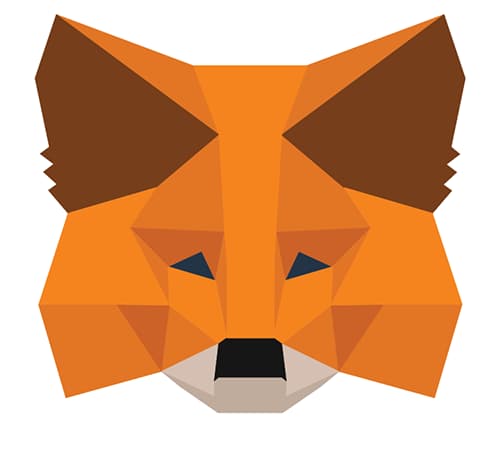
メタマスク(MetaMask)は世界中で最も使われており、アクティブユーザー数は3,000万を超えているイーサリアム系のソフトウェアウォレットです。
イーサリアムやERC20トークンの管理でき、BSC(バイナンススマートチェーン)やPolygon(MATIC)の管理もできます。
メタマスクはChromeやFirefox・BraveなどのWebブラウザの拡張機能として使います。
もし、メタマスクの導入がまだの人は下記の記事を参考にメタマスクのインストールをしておきましょう。
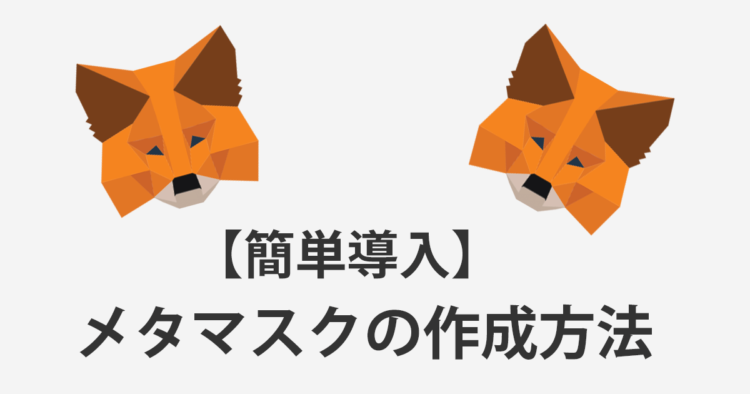
メタマスク(MetaMask)とLedger Nano S Plus(レジャーナノSプラス)の接続
メタマスクのインストールが済んだらパソコンにLedger Nano S Plus(レジャーナノSプラス)を接続しましょう。
事前準備
- Ledger Nano S Plus(レジャーナノSプラス)がロック状態の場合はPINコードを入力してロック解除しておきます。
- ブラウザの拡張機能からメタマスクのアイコンをクリックします。
赤枠で囲んである右上のアイコンをクリックします。
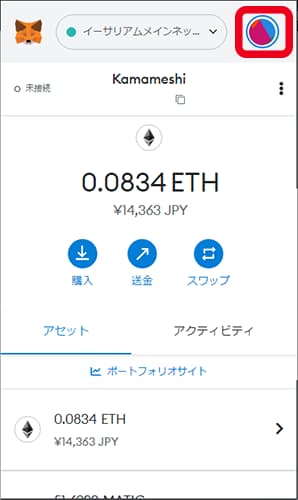
赤枠の「ハードウェアウォレットの接続」をクリックします。
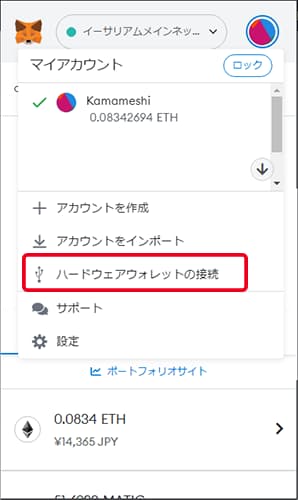
メタマスクと接続できるハードウェアウォレットが表示されます。
- Ledger
- TREZOR
- LATTICE
- QR-based
今回はLedgerを選択します。
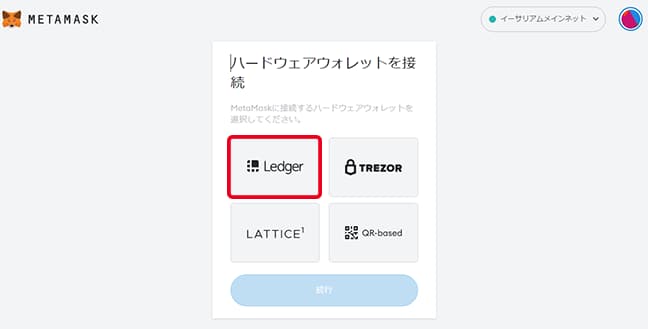
既にLedgerのウォレットはパソコンに接続されているので「続行」をクリックします。
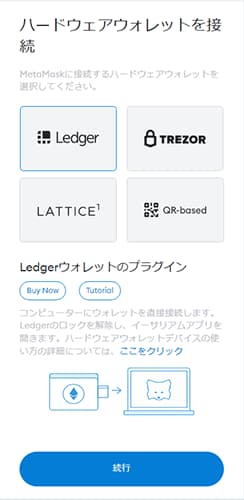
ポップアップで接続の要求があります。
「Nano S Plus」を選択し、「接続」をクリックします。

Ledger Nano S Plus(レジャーナノSプラス)で使っているアカウントを選択し「ロック解除」をクリックします。
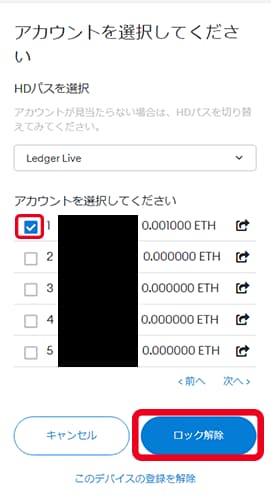
ステップ1で開いたマイアカウントを表示させましょう。
正常にLedger Nano S Plus(レジャーナノSプラス)がメタマスク(MetaMask)と接続されていると「Ledger 1」というアカウントが追加されています。
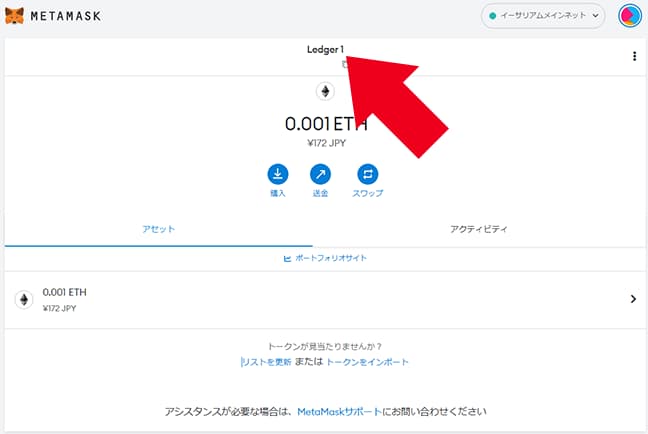
これでメタマスク(MetaMask)とLedger Nano S Plus(レジャーナノSプラス)は完了です!
メタマスク内で仮想通貨の振替
1つのメタマスク(MetaMask)の中に複数のアカウントを作ることができます。
Ledger Nano S Plus(レジャーナノSプラス)とメタマスク(MetaMask)の接続が済むと1つアカウントが増えます。
メタマスク(MetaMask)で管理していたイーサリアム(ETH)をコールドウォレットのLedger Nano S Plus(レジャーナノSプラス)に移動してみましょう!
メタマスク(MetaMask)を立ち上げてイーサリアム(ETH)をクリックしましょう。
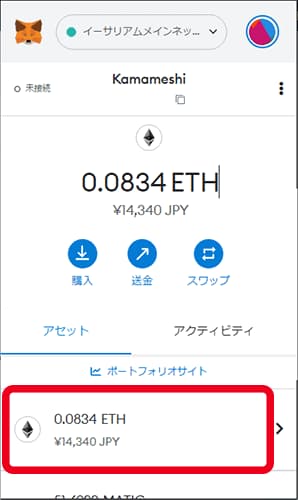
「送金」をクリックします。
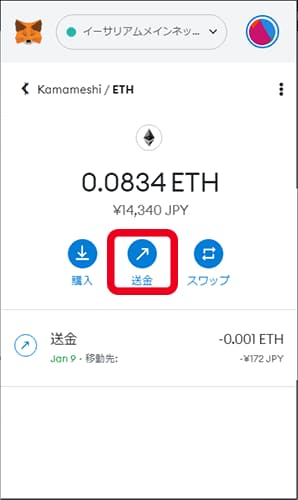
「自分のアカウント間での振替」をクリックします。
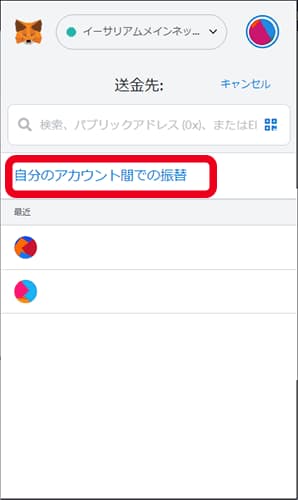
アカウントを選択します。
「Ledger Nano S Plus」をクリックします。
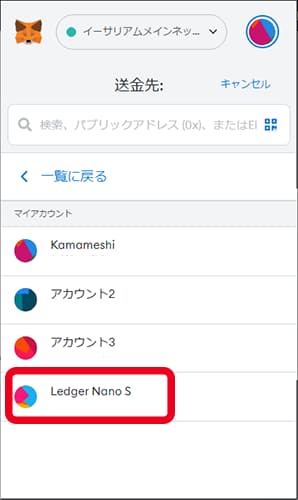
移動したいイーサリアム(ETH)の数量を入力して、「次へ」をクリックします。
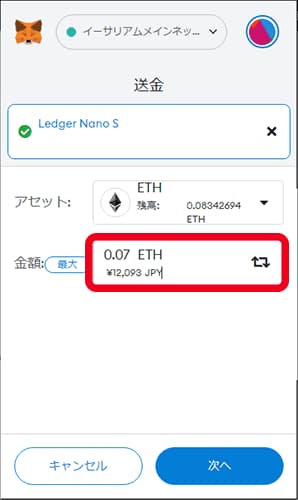
ガス代(fee)の見積もりが表示されます。(資金を移動する際の手数料)
ガス代(fee)と移動する資金の合計額を確認したら「確認」をクリックします。
※「確認」をクリックすると移動が実行されます。
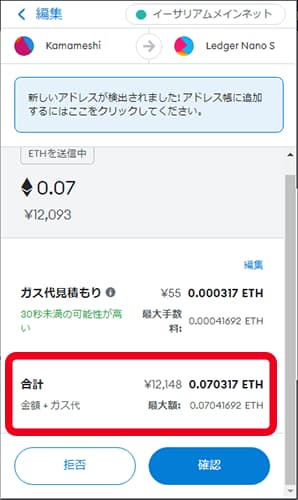
送金中の画面が表示されています。
「スピードアップ」は手数料を追加で支払うことで処理が速くなります。
急いでいない場合は気長に待ちましょう。
この時はネットワークが混んでいなかったので1分以内に移動が完了しました。
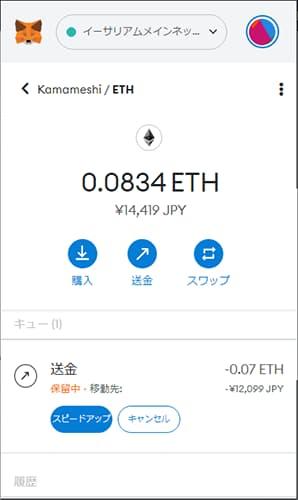
メタマスク(MetaMask)のアカウントをLedger Nano S Plusに切替えてイーサリアム(ETH)が届いていること確認しましょう。
Ledger Live上でもイーサリアム(ETH)が届いているのが確認できます。
メタマスク(MetaMask)
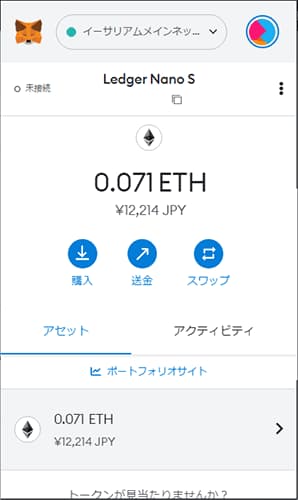
Ledger Live
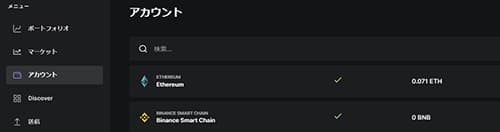
これでメタマスク(MetaMask)からLedger Nano S Plus(レジャーナノSプラス)に資金の振替が完了です。
作業したときはイーサリアム(ETH)を他のウォレットに送金するのと殆ど変わらないガス代(fee)でした。
振替となっていますが、ガス代(fee)が掛かるのは忘れないようにしましょう!
メタマスクとLedger Nanoについてよくある質問

- メタマスクとハードウェアウォレットを接続するメリットは?
-
メタマスク(MetaMask)はホットウォレットでインターネットに常時接続して使うためリスクが高く、Ledger Nano S Plus(レジャーナノSプラス)はコールドウォレットでオフラインで使うためリスクが低い特性があります。
接続するメリットはお互いのデメリットを補い利便性を高めることができます。
- メタマスクを使うブラウザはどれがいい?
-
Google ChromeまたはFirefoxがおすすめです。
- Ledger Nano S PlusとLedger Liveは最新にしておくべき?
-
Ledger公式サイトでもファームウェアとLedger Liveは最新のバージョンが推奨されています。
- イーサリアム以外も管理できる?
-
メタマスク上ではLedger Nano S Plusに対応しているERC20トークンやイーサリアム、NFTなどが管理可能です。
- 常時接続してもいい?
-
Ledger Nano S Plus(レジャーナノSプラス)はコールドウォレットで基本的にオフラインで仮想通貨を保管します。
そのため、常時メタマスク(MetaMask)と接続するのではなく必要最小限にとどめておきましょう。
\ Ledger公式サイト /
まとめ
メタマスク(MetaMask)とLedger Nano S Plusの接続方法と1つのメタマスク内で資金の移動方法について解説してきました。
メタマスク(MetaMask)はソフトウェアウォレットとしてとても便利ですが、ホットウォレットということもあり心配な部分も残ります。
Ledger Nano S Plus(レジャーナノSプラス)と接続することで、お互いのデメリット部分を補う使い方ができます。
とはいえ、Ledger Nano S Plus(レジャーナノSプラス)は仮想通貨を安全に保管するためのウォレットのためメタマスク(MetaMask)との接続は必要最小限にとどめておきましょう。







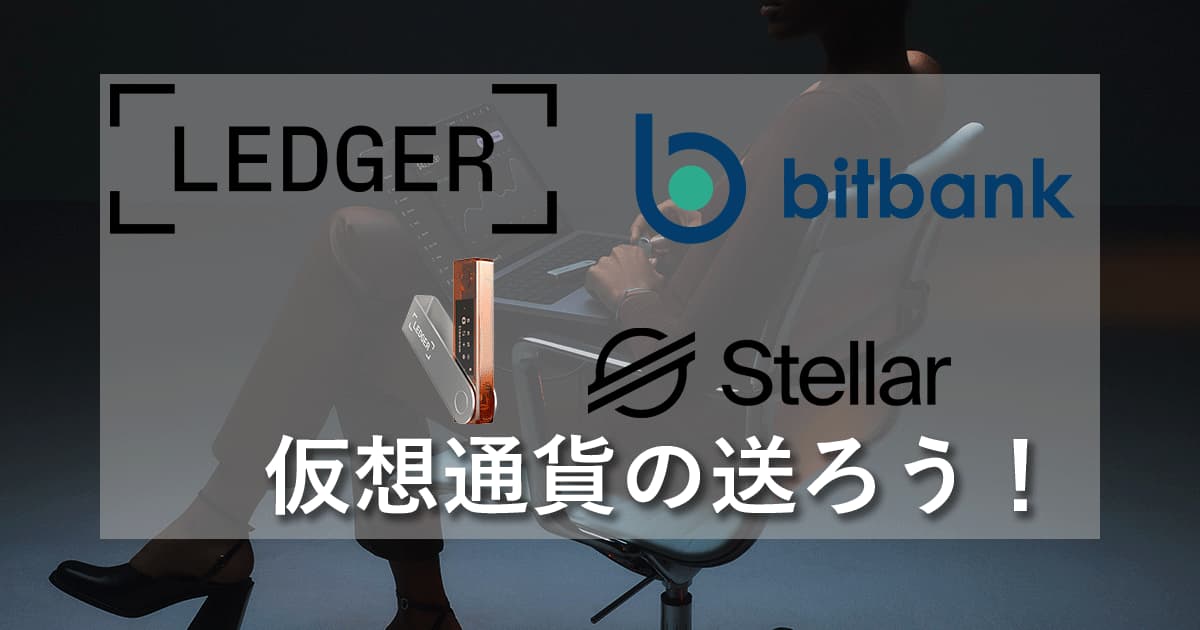
コメント
This site is protected by reCAPTCHA and the Google Privacy Policy and Terms of Service apply.